haftendorn.uni-lueneburg.de/mathe-lehramt/analysis/analysis.htm
haftendorn.uni-lueneburg.de/mathe-lehramt/analysis/analysis.htm |
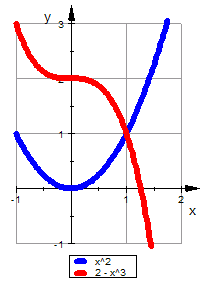
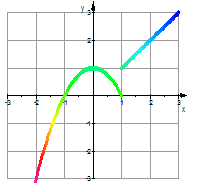
Für einen anderen Bereich wird noch eingefügt: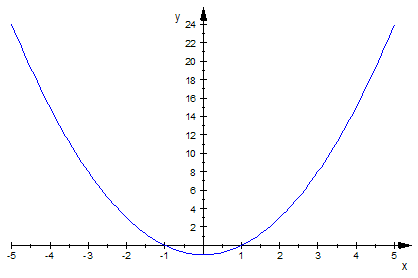

Weitere Optionen werden danach genannt, weitere Terme stehen einfach vorne: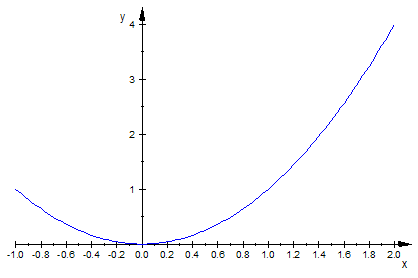

Interaktiv kann man auch Farben verändern, das bleibt bei neuer Auswertung allerdings nicht erhalten.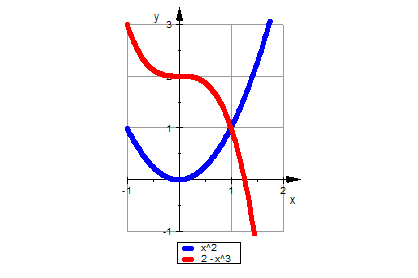

Wieder mit Doppleklick den gestreiften Rand erzeugen.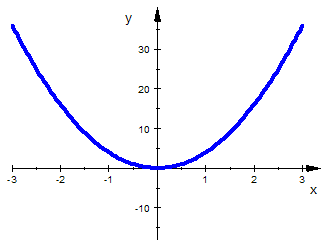

ViewiningBox steuert nicht die Berechnung sondern nur die Ansicht.

[haftendorn.uni-lueneburg.de/mathe-lehramt] [haftendorn.uni-lueneburg.de/ing-math] |